화면 캡처 방법 5가지, PC 맥북 컴퓨터 화면 쉽게 캡쳐하는 법
화면 캡처 방법은 일상에서 꼭 필요한 기능입니다. 특히, PC 화면 캡처 방법과 맥북 컴퓨터 화면 캡처 방법은 작업 효율을 높이는 중요한 기술입니다. 이 글에서는 컴퓨터 캡쳐하는 법을 포함하여, PC와 맥북에서 화면을 빠르고 쉽게 캡처하는 5가지 방법을 알려드리겠습니다.
목차
1. 기본적인 단축키 활용법 (윈도우 및 맥북)



윈도우 단축키: PrtSc (Print Screen)
- PrtSc 키를 누르면 전체 화면이 클립보드에 저장됩니다.
- 캡처된 화면은 그림판 등 편집 프로그램에서 붙여 넣기하여 저장할 수 있습니다.
- 윈도우 + PrtSc 키를 사용하면 자동으로 캡처가 저장됩니다.
맥북 단축키: Command + Shift + 3
- Command + Shift + 3을 사용하면 전체 화면이 데스크톱에 바로 저장됩니다.
- Command + Shift + 4로 특정 영역을 선택하여 캡처할 수 있습니다.
2. 윈도우 내장 캡처 도구 사용 (캡처 도구 & Snipping Tool)



윈도우는 내장 캡처 도구인 Snipping Tool을 제공합니다.
- 윈도우 + Shift + S: 화면의 특정 영역을 선택해 캡처.
- 캡처 도구는 다양한 모드(사각형, 창 캡처, 전체 화면 캡처)를 지원합니다.
3. 맥북에서 스크린샷 앱 사용

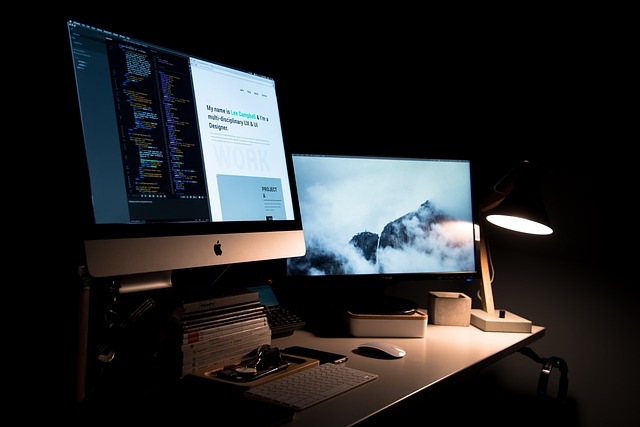

맥북에는 스크린샷 앱이 내장되어 있어, 다양한 옵션으로 화면을 캡처할 수 있습니다.
- Command + Shift + 5: 특정 창, 화면의 일부분, 혹은 전체 화면을 캡처.
- 캡처한 이미지를 바로 편집하거나 공유할 수 있습니다.
4. 전문 캡처 프로그램 활용 (PicPick, Snagit)
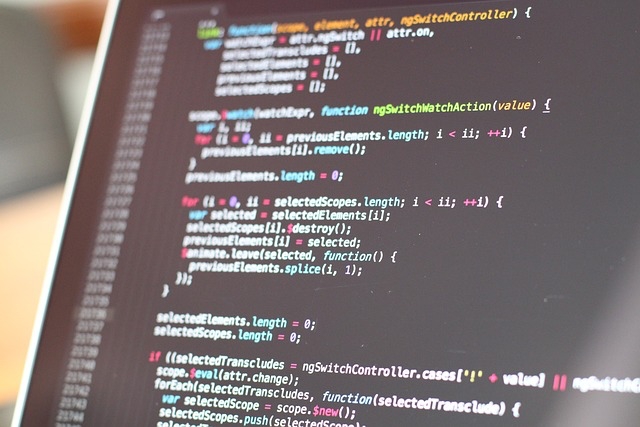


PicPick
- PicPick은 PC화면캡처방법 중 하나로, 그래픽 디자이너들이 자주 사용하는 도구입니다.
- 전체 화면, 창, 지정 영역 등의 다양한 캡처 모드를 지원합니다.
- 추가적으로 이미지 편집 기능까지 제공합니다.
Snagit
- Snagit은 스크롤 캡처 기능이 있어, 긴 웹페이지나 문서도 한 번에 캡처할 수 있습니다.
- 캡처된 이미지를 바로 편집하고 공유할 수 있는 기능을 제공합니다.
5. 브라우저 확장 프로그램 활용 (크롬, 파이어폭스)
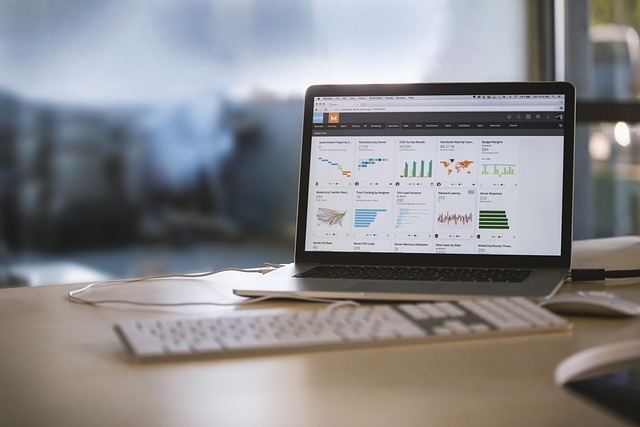


크롬과 파이어폭스에서는 다양한 스크린샷 확장 프로그램을 사용할 수 있습니다.
- GoFullPage (크롬): 스크롤 캡처 기능을 지원하여, 긴 웹페이지도 한 번에 저장할 수 있습니다.
- Awesome Screenshot (파이어폭스): 화면 캡처 후 주석을 추가하거나 편집할 수 있는 확장 프로그램입니다.
6. 함께보면 좋은 글
캐논 프린터 무선 연결, 와이파이(Wi-Fi) 및 노트북 연결 방법 - IT소프트피디아
캐논 프린터의 무선 연결 방법에 대해서 알아보고 계신가요? 이 글에서는 Canon 프린터 와이파이 연결, 그리고 노트 연결 방법까지 모두 알려드리겠습니다. Wi-Fi를 사용하여 프린터를 연결하고,
itsoftpedia.com
맥북 한글 설치와 파일 다운로드 방법, 맥용 한컴 오피스 2024 사용법 - IT소프트피디아
맥북에서 한글 프로그램을 설치하고 한글 파일을 다운로드하는 방법을 알고 싶으신가요? 이 글에서는 맥북 한글 설치와 맥용 한컴 오피스 2024 사용법을 포함해, 한글 파일 다운로드까지 모든 과
itsoftpedia.com
맥북 엑셀 줄바꿈과 단축키 활용법(+Excel 파일 무료 다운로드) - IT소프트피디아
맥북에서 엑셀을 사용하다보면 줄바꿈과 단축키를 많이 활용하게 됩니다. 특히, 업무 효율을 극대화하기 위해서는 이러한 기본적인 기능을 정확히 알고 활용하는 것이 중요합니다. 이 글에서는
itsoftpedia.com
화면캡처방법은 PC와 맥북 모두에서 매우 중요한 기능입니다. 컴퓨터 화면 캡처 방법은 간단한 단축키부터 고급 프로그램까지 다양한 옵션이 있으며, 상황에 맞게 적절한 방법을 선택할 수 있습니다. Snagit과 같은 프로그램을 활용하면 긴 스크롤 페이지도 한 번에 캡처할 수 있어 업무 효율이 크게 향상됩니다. 이제 여러분도 컴퓨터 캡쳐하는법을 완벽히 익히고, 다양한 작업에 활용해 보세요.

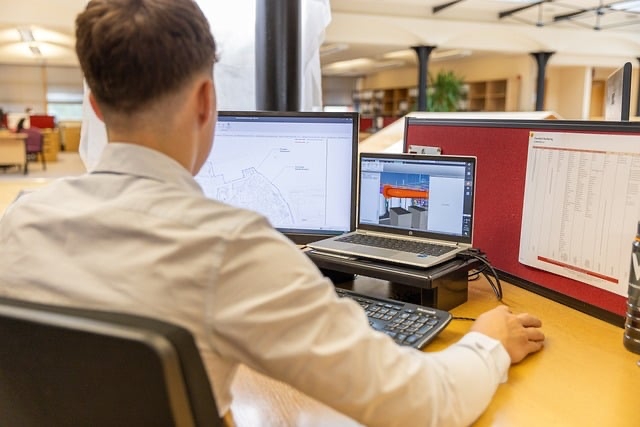




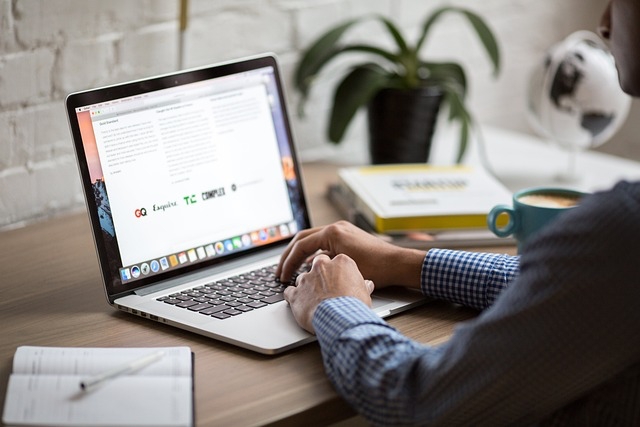





| 아이폰으로 텔레그램 200% 활용, 사용법과 채널 꿀팁 (2) | 2024.12.05 |
|---|---|
| 텔레그램 한글PC버전 다운로드 후 꼭 해야 할 10가지 (0) | 2024.12.05 |
| Zoom PC버전 다운로드, 줌 홈페이지 사이트 바로가기 (2) | 2024.10.14 |
| PC화면 캡처 단축키부터 컴퓨터 스크린샷까지, 필수 팁 5가지 (5) | 2024.10.13 |
| 캐논 프린터 연결 쉽게 따라하기, 무선 와이파이부터 노트북까지 (1) | 2024.09.12 |




댓글